

|
|
|
|
|
|
| 手机教程简介: 苹果账号共用关于同步,关于多账号,关于授权,关于多台机器的那点事儿。 |
|
关于同步,关于多账号,关于授权,此手机教程由软件自学网首发,关于多台机器的那点事儿 1.在手机上使用账号购买的软件,在同任何电脑同步时,不需要授权也可以保留该软件进行同步; 2.在电脑a上同步安装的软件,在另一台电脑b上同步时一定要授权所有软件的购买账号。 (换句话说,你如果想玩朋友账号下的游戏,不需要让他授权,只要让他使用账号在你手机上直接下载完成即可。) 详述: 1。在手机上使用朋友的账号下载好软件。(注:在下载期间不要和电脑同步,否则会被删除。) 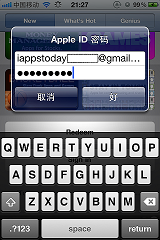 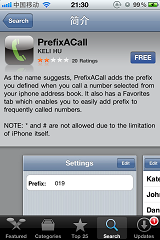  2。在电脑itunes上右击你的手机,选择重置警告。(注:这样可以方便你进行同步进程判断。) 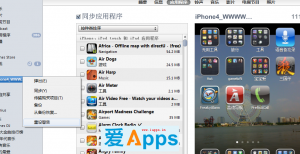 3。咱也加一个电脑的软件到手机上:)
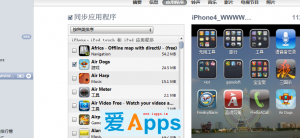
4。确定在itunes的应用程序界面可以看到你想要保留的软件。(注:此处的预览界面即是同步后的iphone界面,所以,如果你发现此处的预览是错误的或混乱的界面时,务必果断取消同步或拔线,以免酿成憾事。题外话:此事多发于在新电脑同步的状况,比如,公司同步完机器之后,你到家中时,可以先“传输购买软件”到电脑,然后勾选“应用程序”,点同步,此时,电脑上的预览多半是混乱无序的状态,此时,在同步开始的一瞬间,果断取消同步,待itunes反应过来之后,你就发现电脑上的预览界面已经恢复正常啦。) 5。开始同步。 6。itunes会尝试复制手机上的软件,然后将电脑上刚才新加的软件传到手机上去。  7。看,警告来了,说没有授权。 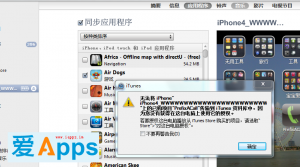 8。但是,这个警告是同步结束之后的事儿了,没复制成功就没复制成功呗,我们已经同步结束了,电脑上的软件也到手里啦。 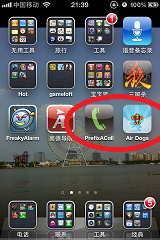 附:关于多台机器同步的事儿; 1。在新电脑上(比如从公司回到家里)勾准备同步之前,先“传输购买软件”到电脑上。 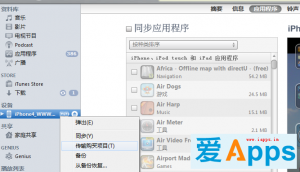 2。勾选“应用程序”准备同步。 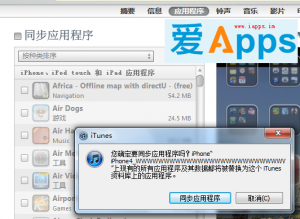 3。看,界面全乱啦。 4。点同步之后,立刻在手机上取消同步。 5。看,熟悉的手机界面又回来了。现在就可以放心的继续同步了
|
|
|
|
|